GooglePixelで着メロを変更する方法

GooglePixelスマートフォンで電話とテキストメッセージの着信音を変更および設定する方法。

Google Pixelは、間違いなく他のAndroidフォンよりも風味があります。Motion Senseは完璧に機能し、デバイスに触れることなくデバイスを制御できます。フェイスアンロックは必要なときにいつでも機能し、暗い場所でも完璧な写真を撮ることができます。しかし、それはPixelが完璧だという意味ではありません。ユーザーは、さまざまなバッテリーの問題を経験することがあります。これらのバッテリーの問題のいくつかは軽微であり、ユーザーはそれらを単に無視することができますが、他の問題は非常に深刻です。
Pixelのバッテリーの問題には複数の原因が考えられます。以下に最も一般的なもののいくつかをリストします。
特定のアプリはバッテリーの電力を使いすぎています。デバイスにインストールされているすべてのアプリがバッテリーに優しいわけではありません。それらのいくつかは文字通りあなたのピクセルからバッテリー寿命を吸います。ビデオ会議やストリーミングアプリはすぐにバッテリーを消耗することが知られているので、バックグラウンドで実行されていないことを確認してください。
バッテリーが故障しています。バッテリーが損傷し、充電を適切に保持できなくなった可能性があります。たとえば、サードパーティの充電器を使用すると、バッテリーが損傷する可能性があります。Pixelを高温または低温の環境で使用する場合、または湿気や水にさらす場合も同様です。または、お使いの携帯電話が古く、バッテリーを交換する必要があるかもしれません。
ユーザーの行動。携帯電話のデータとBluetoothを常にオンにしておく場合、Pixelスマートフォンを頻繁に充電する必要がある場合でも驚かないでください。言うまでもなく、Webブラウジングやビデオ通話は、音声通話よりも早くバッテリーを消耗します。
まず、バッテリーに負担をかけているアプリを特定します。[設定]に移動し、[バッテリー]を選択して、[バッテリー使用量]をタップし ます。フル充電後のアプリの使用状況に移動し、各アプリで使用されているバッテリーの割合を確認します。
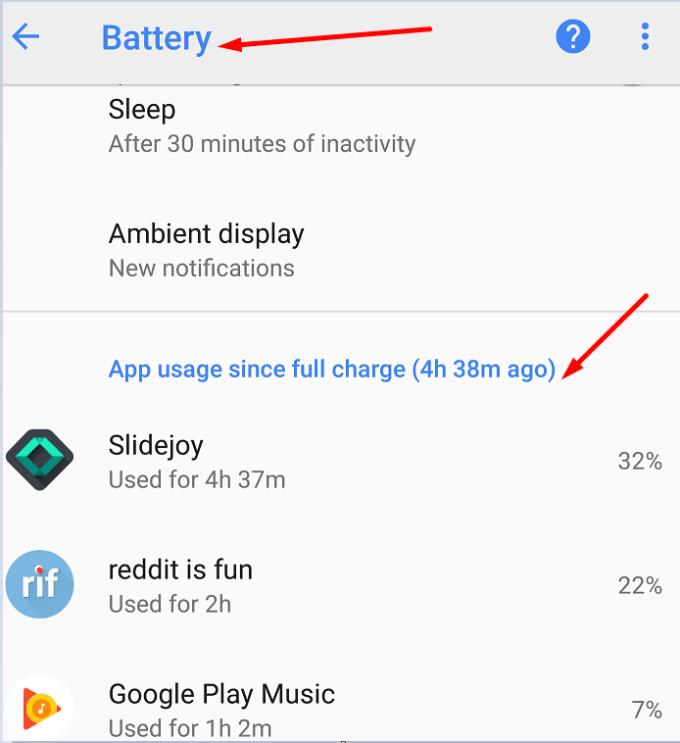
問題のあるアプリがまだバックグラウンドで実行されている場合は、アプリを強制終了します。次回は、バックグラウンドで実行されないようにするために、不要になったらすぐに閉じてください。さらに、バッテリーに優しい代替アプリを探すこともできます。
Pixelスマートフォンで利用できる最新のAndroidバージョンを実行していることを確認してください。[設定] → [システム]に移動し、[詳細]をタップして[システムアップデート]を選択します。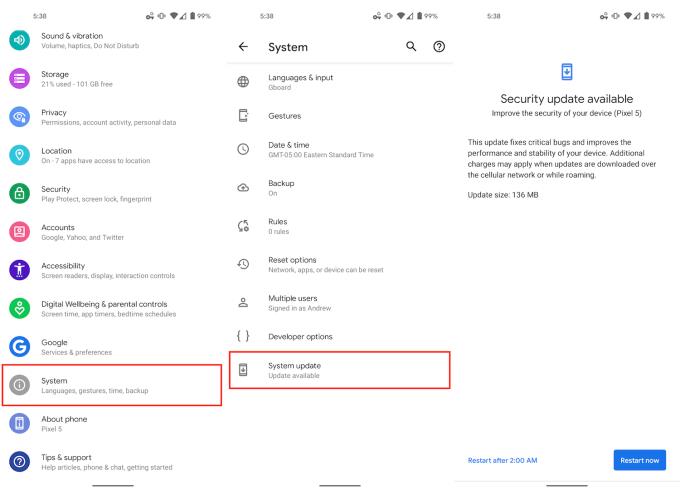
最新のPixelアップデートでは、バッテリーとパフォーマンスが改善される可能性があり、バッテリーの問題を軽減または解決するのに役立ちます。
次に、Google Playストアアプリを起動し、メニューアイコンをタップして、[マイアプリとゲーム]を選択します。横に「更新」ラベルが付いているすべてのアプリを更新します。
次にリストで、現在の電話の設定を確認し、通常よりも早くバッテリーを消耗している可能性のある設定を編集または無効にします。たとえば、Bluetooth、ホットスポット、位置情報サービスが常にオンになっている場合、Pixelが8時間または9時間以上電力を供給できなくても驚かないでください。
Google Pixelのバッテリーはどのくらい持ちますか?電池の寿命は、GooglePixelのモデルと使用パターンによって異なります。
デバイスを音声通話のみに使用する場合は、各Pixelモデルにさらに10時間を追加してください。
Googleピクセルでバッテリーの状態を確認するにはどうすればよいですか?Pixelスマートフォンの[設定]→に移動し、[バッテリー]→を選択し、もう一度[バッテリー]をタップすると、バッテリーの状態に関する簡単なレポートが表示されます。すべてが順調であれば、「バッテリーは良好な状態です」というメッセージが表示されます。バッテリー使用量の詳細については、[その他]、[バッテリー使用量]の順にタップしてください。
要約すると、Google Pixelの電池の消耗の問題は、複数の要因が連携した結果です。一部のアプリは他のアプリよりも多くのバッテリー電力を必要とし、お使いの携帯電話の設定は実際にはより速いバッテリーの消耗を促進する可能性があります。言うまでもなく、古いバッテリーは新しいバッテリーよりも早く切れます。このガイドが、GooglePixelデバイスのバッテリーの問題を軽減するのに役立つことを願っています。私たちと共有したい追加のヒントや解決策がある場合は、以下のコメントを押してください。
GooglePixelスマートフォンで電話とテキストメッセージの着信音を変更および設定する方法。
Google PixelスマートフォンのSIMカードを簡単に挿入または取り外す方法を紹介します。
Google Pixelスマートフォンから新しいiPhoneにデータを転送する方法についての完全ガイド。
Google Pixel Budsの音量が小さすぎる問題を解決するための効果的な方法を紹介します。
Pixel デバイスのカメラのシャッター音が気になりませんか? Google Pixel デバイスでカメラの音をオフにするガイドを確認してください。
Google Pixelスマートフォンで着信がない場合のトラブルシューティング方法を解説。OS更新、キャッシュクリア、バッテリー節約モードの無効化など、7つの解決策を紹介します。
電話で連絡できる相手をより適切にフィルタリングする場合は、連絡先リストにない番号からの着信をブロックします。
古いスマートフォンから新しいPixelスマートフォンにデータを転送するときは、バッテリーセーバーを無効にし、データ転送をサポートするケーブルを使用してください。
Google Pixel3スマートフォンをテレビやプロジェクターに接続する方法。
GooglePixelスマートフォンで辞書に単語を追加する方法。
GooglePixelスマートフォンでGoogleアシスタントをオンまたはオフにする方法。
GooglePixelスマートフォンのバイブレーションオンタップ機能をオンまたはオフにする方法。
Google Pixel2スマートフォンでWi-Fi通話をオンまたはオフに設定します。
Androidデバイスをカーステレオに接続するための5つのオプション。
Google Pixel2スマートフォンをハードおよびソフトリセットする方法。
Google Pixel3スマートフォンでUSBデバッグをオンにする方法。
GooglePixelスマートフォンのバッテリーアイコンでバッテリーのパーセンテージを有効にする方法。
GooglePixelを他のデバイスのWi-Fiホットスポットとして使用できるようにする方法。
Android 11により、Googleは、大幅に高速化された5G速度、通話スクリーニングAPI、
Facebookストーリーは作成するのがとても楽しいです。Androidデバイスとコンピュータでストーリーを作成する方法を紹介します。
このチュートリアルでは、Google Chrome と Mozilla Firefox での自動再生される迷惑な動画を無効にする方法を学びます。
Samsung Galaxy Tab S8が黒い画面で固まってしまい、電源が入らない問題を解決します。
Fireタブレットでメールアカウントを追加または削除しようとしているですか?この包括的ガイドでは、プロセスをステップバイステップで説明し、お気に入りのデバイスでメールアカウントを迅速かつ簡単に管理する方法をお教えします。見逃せない必見のチュートリアルです!
Androidデバイスでのアプリの自動起動を永久に防ぐための二つの解決策を示すチュートリアルです。
このチュートリアルでは、Google メッセージングアプリを使用して Android デバイスからテキストメッセージを転送する方法を説明します。
Android OSでスペルチェック機能を有効または無効にする方法。
Samsungが新しい旗艦タブレットのラインナップを発表したとき、注目すべき点がたくさんありました。 Galaxy Tab S9とS9+は、Tab S8シリーズに期待されるアップグレードをもたらすだけでなく、SamsungはGalaxy Tab S9 Ultraも導入しました。
Amazon Kindle Fireタブレットで電子書籍を読むのが好きですか? Kindle Fireで本にメモを追加し、テキストをハイライトする方法を学びましょう。
Samsung Galaxy Tab S9タブレットでデベロッパーオプションとUSBデバッグを有効にする方法について説明するチュートリアルです。

























